MOESのZigbeeゲートウェイが、Ali Expressで安くなってましたので試してみました。通常価格が9,250円のところが送料込み3,700円でした(今は値段が変動してるかも)。Tuyaに対応したZigbeeデバイスならペアリングできて、LAN側にはMatterデバイスとして現れます。Zigbee2MQTTと比較して設定が簡単ですが、使えるZigbeeデバイスに制約があります。
Zigbeeを使う2つの方法
ZigbeeとLANは、物理層もプロトコルも異なるネットワークなので、接続するためにはゲートウェイが必要です。Zigbeeゲートウェイは、
- Raspberry Piの上にDIYで作ることもできますし、
- 市販のメーカ製品を買うこともできます。
(なお、以前の記事ではブリッジと記述したこともありましたが、ネットワーク用語としてはゲートウェイの方が合っているらしいので、この記事からゲートウェイに統一します。)
(1) Zigbee2MQTTでDIYする
今まではZigbeeデバイスを使うために、Zigbee2MQTT、Mosquitto、Homebridge、z2mプラグインを利用してきました。これらのモジュールは全部Raspberry Piで動かしてます。Raspberry PiにはZigbee無線は搭載されていないので、Zigbee USBトランシーバーも必要でした。これらを全部設定して、メンテナンスするのは結構大変です。
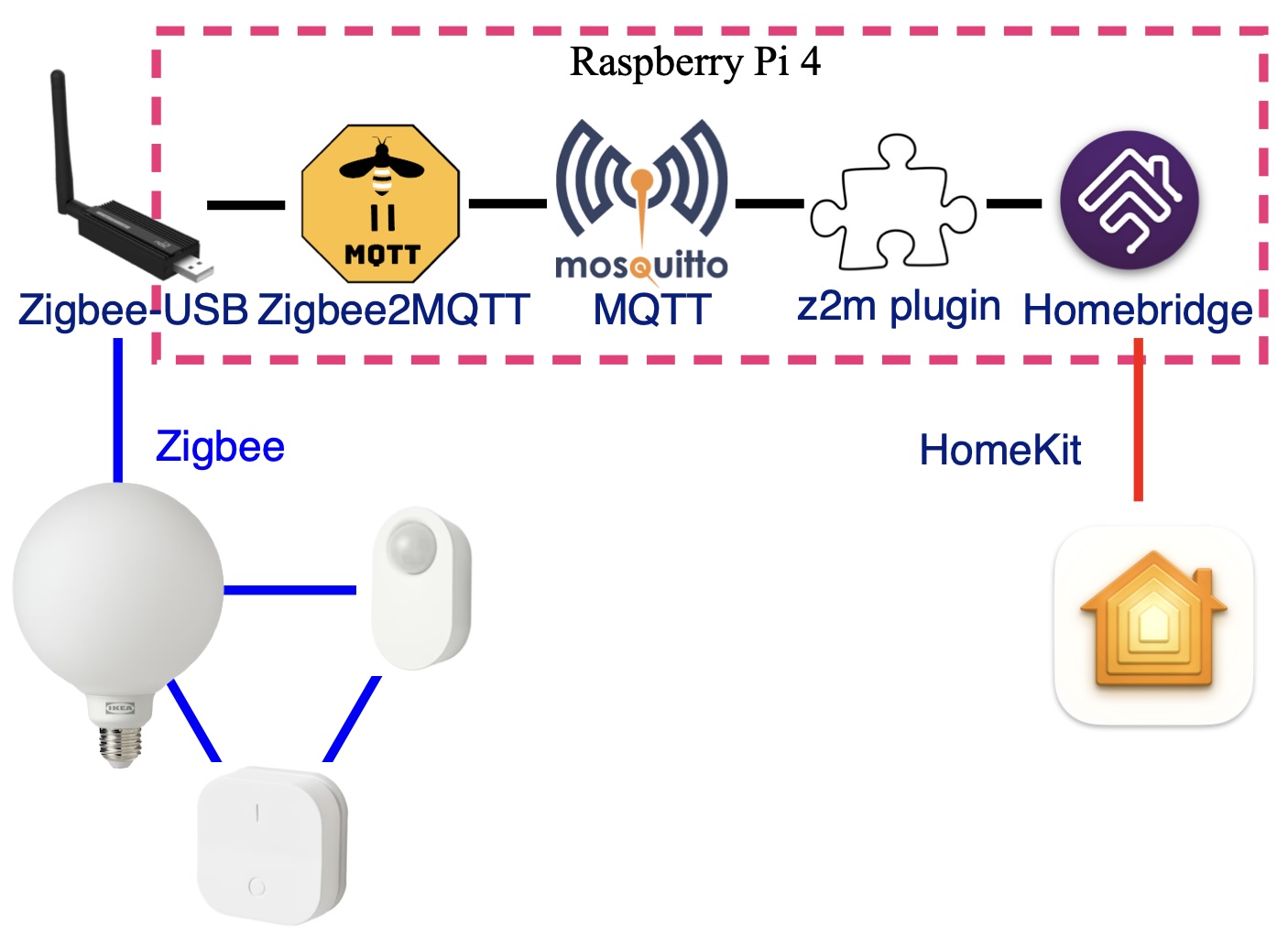
(2) 市販のゲートウェイを使う
Zigbeeを、LAN上のHAP (HomeKit Accessory Protocol) に変換してくれるゲートウェイ製品(製品によってはブリッジまたはハブと呼ばれます)を買ってくれば、Raspberry PiでのDIYは不要です。例えばIKEAのDIRIGERA ディリフィエラゲートウェイを使用すると、シンプルな構成でZigbeeデバイスを使えます。
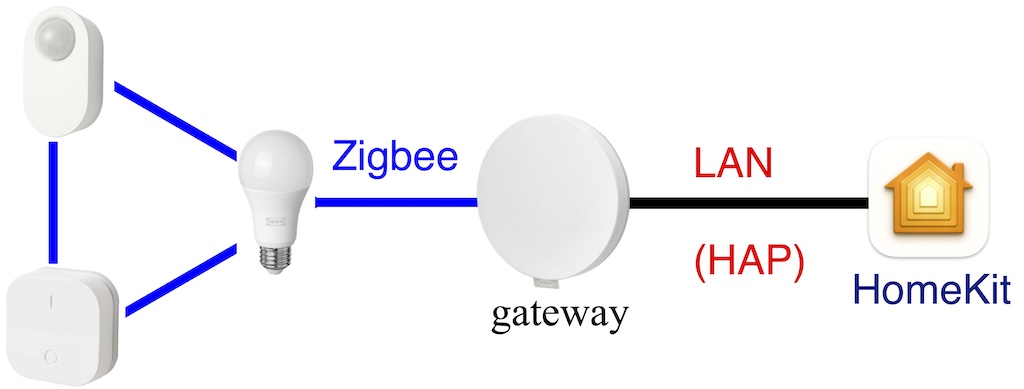
DIRIGERAは、GoogleやAmazonのプロトコルにも対応しているので、それらからも使用できます。Raspberry PiでDIYしたり、メンテナンスする手間が不要なので、一般の方にもお勧めできます。しかし、IKEAのZigbee製品しかサポートしていないのが難点です。さらにはIKEAのZigbeeスイッチが、HomeKit側からは使えないという制限もあります。
そんなわけで、今までは柔軟に対応できるZigbee2MQTTを使ってました。
Tuya対応のZigbeeゲートウェイ
一方で、Ali Expressでは、TuyaのZigbeeデバイスを対象としたゲートウェイがいくつか販売されていて、以下の 2点が気になってました。
まずは、多くの格安ZigbeeデバイスはTuyaのチップを使用しているので、Tuyaのゲートウェイならば汎用性が高いのではと思いました。例えばIKEAのデバイスなどは多分使えないと思いますが、どこまで対応しているのか試してみたかったです。
次に、初期の製品はGoogleとAmazonにしか対応していませんでしたので、Homebridgeが必須でした。その後、前述のIKEA製品のように、HomeKit (HAP) 対応ゲートウェイが登場して、直接使えるようになりました。さらには、Matter対応ゲートウェイも登場していて気になってました。
それで見つけたのが、今回のMOESのゲートウェイです。販売ページには、製品の変遷と見られる表があります。この製品は、Matterに対応し、さらにはThread無線も搭載しているようです。Matter over ThreadとMatter over LANをゲートウェイするMatterボーダールータとして機能するのだと思われます。

Related products
なので、以下の図のように接続されるのだと思われます。ThreadとZigbeeは同じ物理層を使うので、もしかしたらメッシュ構成を共有できるのかもしれません。またThread対応とありますが、HAP over Threadのようなプロトコルには対応していないと思います。その場合は、HomePodやAppleTVのThread機能を使用することになると思います。
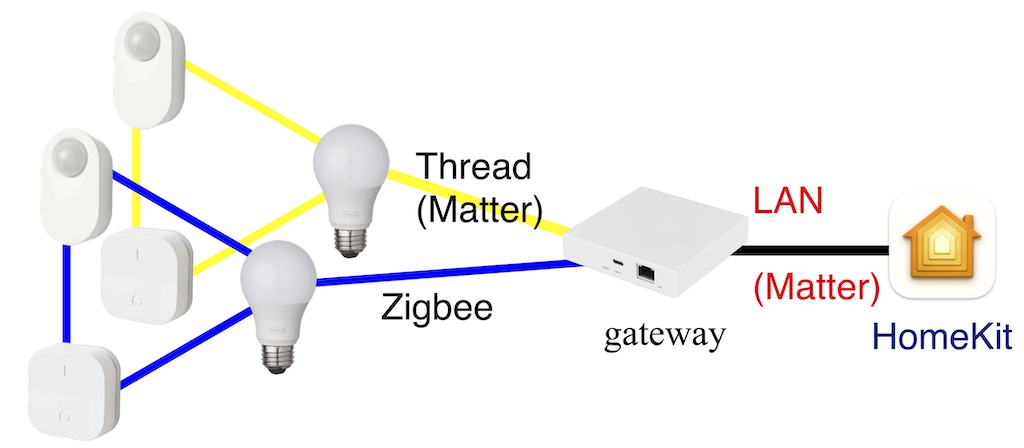
同様なコンセプトの製品は、MOESの他に、Zemismartからも発売されています。今回はMOES製品が格安になっていたので、こちらを試してみることにしました。他にも、TuyaのZigbee製品をLAN側からMatterデバイスとして使うための製品はいくつかあるようです。今回の製品は、ある程度なの通ったメーカー (MOES) 製品で、そこそこ安価で良いと思いました。
開封する
AliExpressでお馴染みの簡易包装なので、多少痛んではいましたが、グレーのおしゃれな箱に入って届きました。
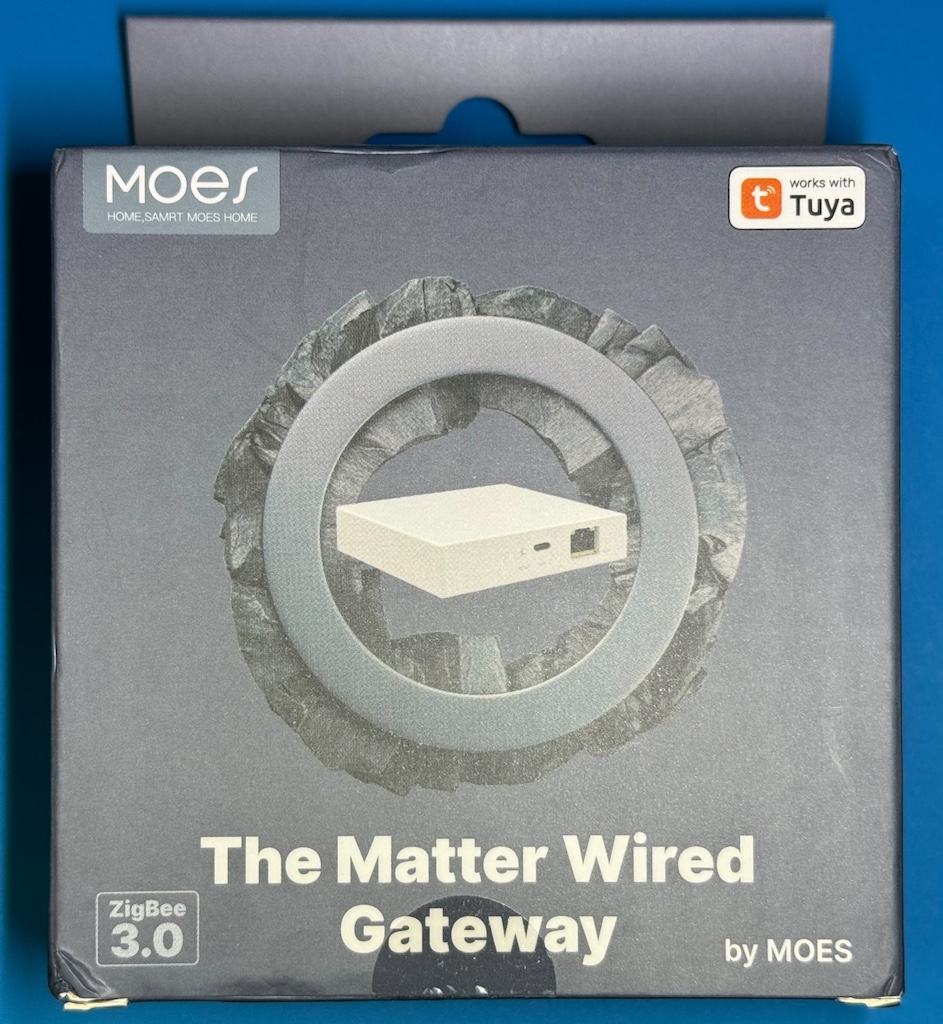
Box
中には、本体と、

Overview
マニュアル、LANケーブル、電源ケーブル (Type-A Type-Cケーブル)が入ってました。
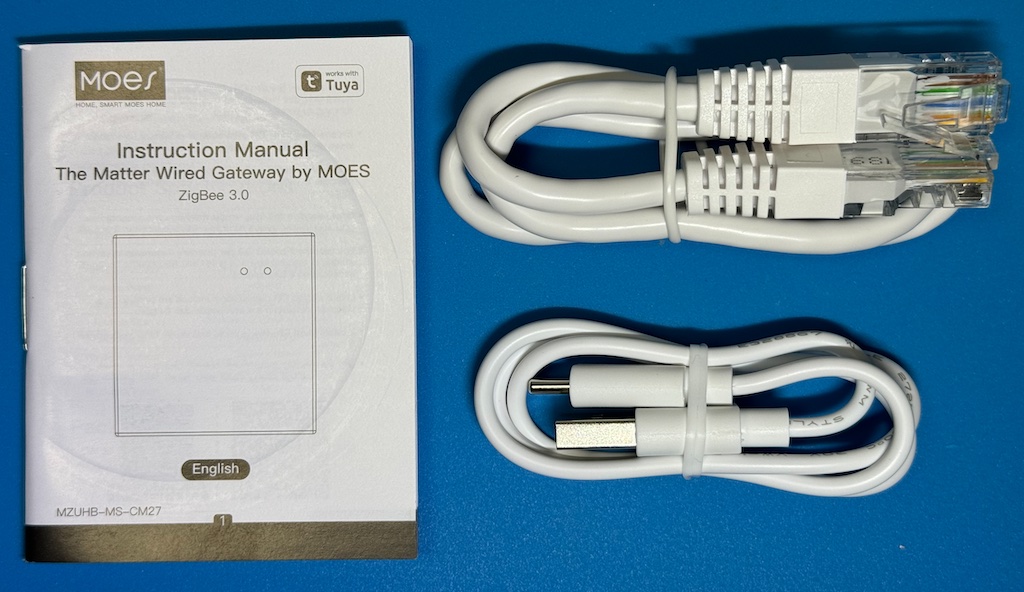
Manual and cables
本体裏側には、シリアル番号やMatterの番号が書かれています。日本の技適マークはありません。Prod”i”ct Nameと綴り間違っている点がちょっと不安です。

とりあえずLANケーブルを有線LANに接続し、適当な (定格は5V1A) USBアダプタを接続しました。本体上部に2個のLEDがあり、それが点灯しました。
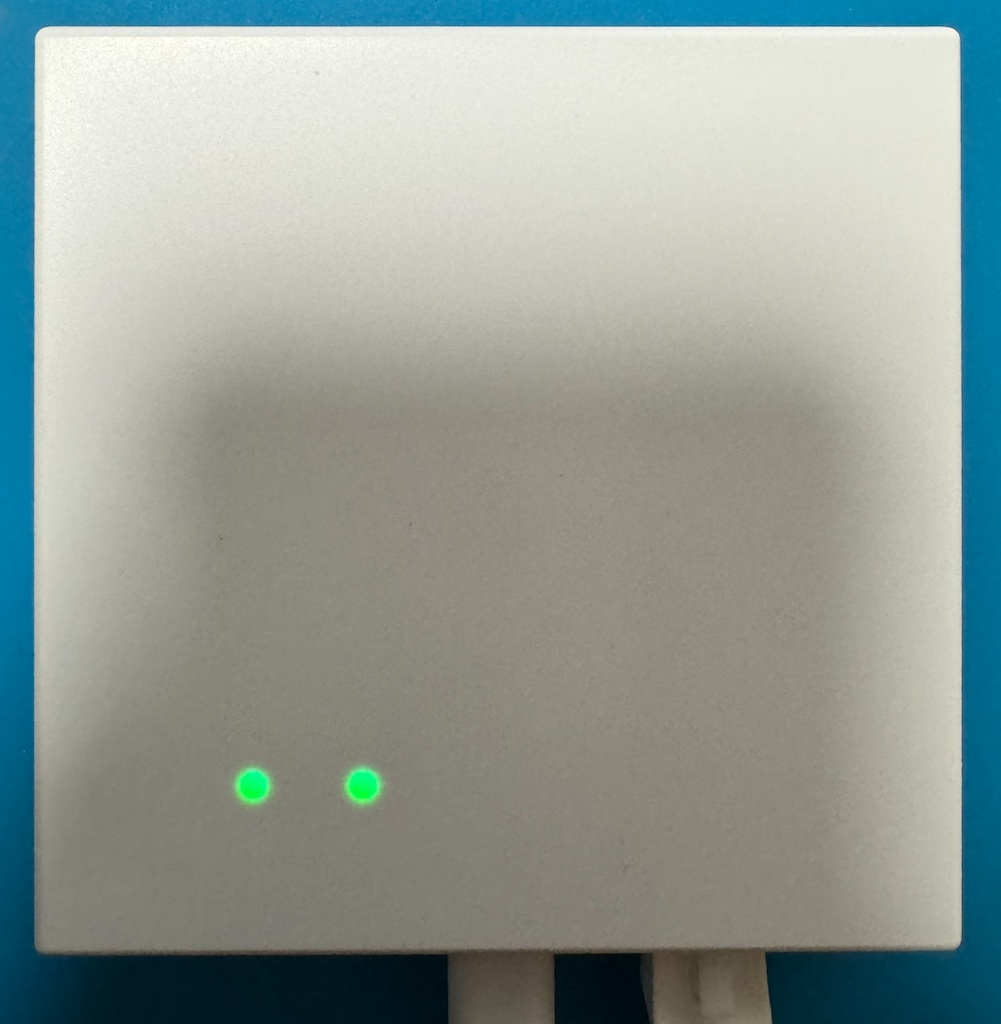
LED
この状態で、おそらくは有線LAN接続して、DHCPによりIPアドレスを得て稼働しているはずです。使用中のルーターのWebページを見たところ、割り当てられたIPアドレスを知ることができました。そのアドレスで設定用Webページが用意されているかと期待したのですが、ブラウザで接続できませんでした。
MOESアプリを使う
そこでマニュアルに従ってMOESアプリを使うことにしました。
アプリをダウンロードする
マニュアルのQRコードをiPhoneで読んで、MOESアプリをダウンロードしました。
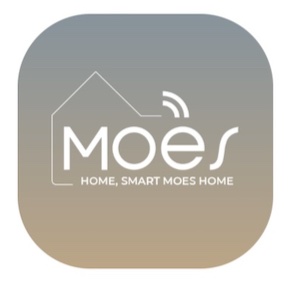
MOES App
マニュアルには、「TuyaSmart/Smart Lifeアプリも使えるけどMOESアプリをお勧めする」と書かれてます。Tuyaシステムと高度な互換性があるのかと思います。
アプリにログインする
アプリを起動すると、ログインを求められます。アカウントがない場合は、メールアドレスを登録します。IoT機器を買うたびに、メアドを登録しなければいけないのは、抵抗があります。そこで今回もiCloudの「メールを非公開」機能を使って、MOES専用のメアドを作りました。iCloudには、パスワード保護されたメモ機能があるので、用途やパスワードのメモなどを書いておけます。登録したメアドに6桁数字の登録検証コードが送られるので、これを使ってログインできます。
HomeKitアクセサリをアプリに追加する
ログインすると、「デバイスが無いので追加」するように指示されます。これはゲートウェイに、Zigbee/Threadデバイスを登録せよとの意味かと思ったのですが、勘違いでした。MOESアプリは、ゲートウェイのためのアプリではなく、MOESデバイス全体をスマホから制御するアプリでした。なので、ここはMOESアプリにデバイスを登録せよという指示です。
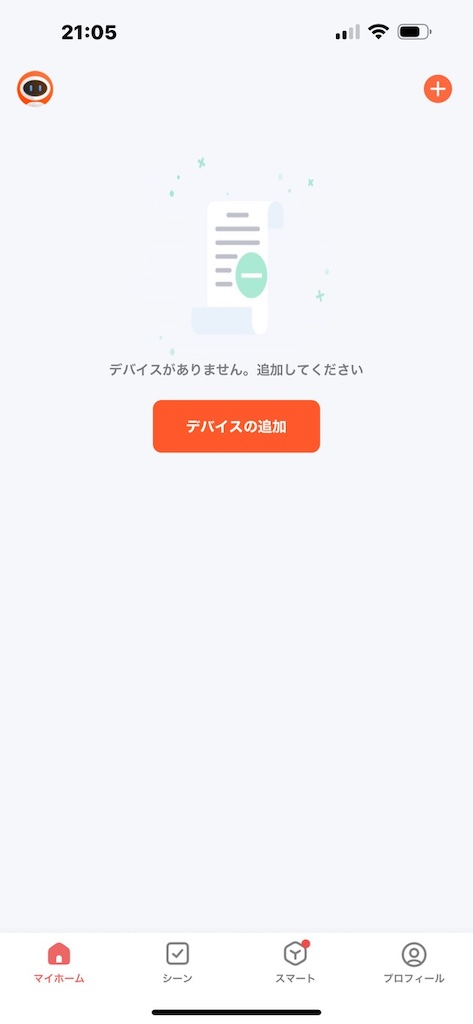
MOES App
(この先は、本筋のZigbeeセットアップとは関係無い、寄り道です。お急ぎの方は、次の項目「ゲートウェイをMOESに追加する」まで飛ばしてください。)
試しに、右下の「プロフィール」を選んでみると、「HomeKit情報」という項目があります。
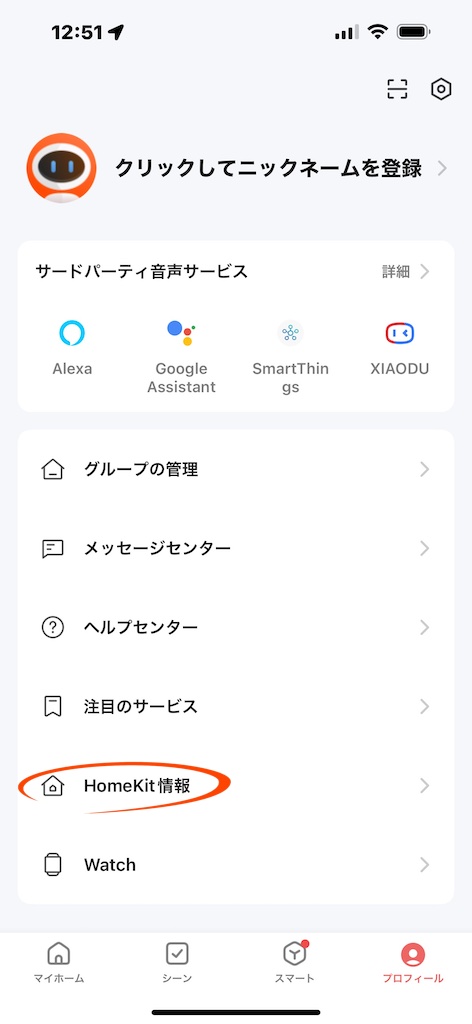
HomeKit 連携1
これを選択すると、現在のHomeKitアクセサリの一部が表示されました。これをMOESアプリに追加して、制御できるようです。
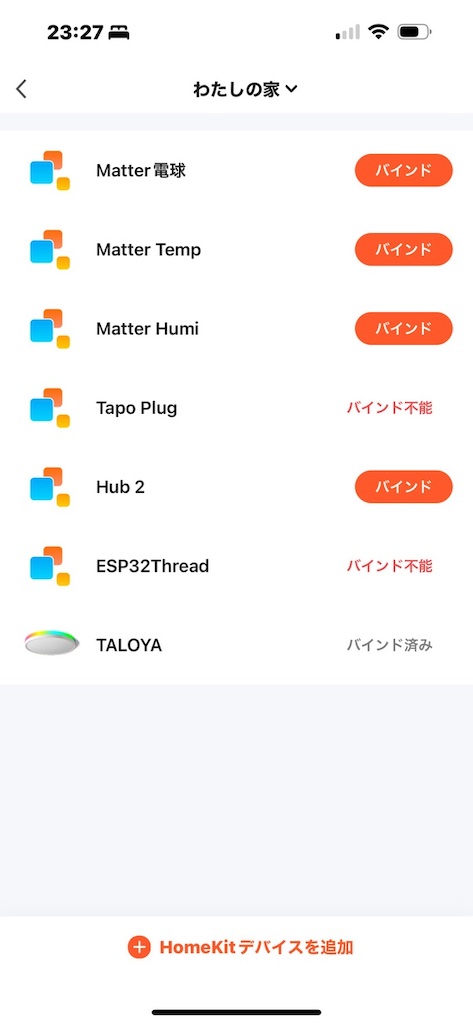
HomeKit 連携2
ただ、使用中のHomeKitアクセサリのごく一部しか表示されません。このうち「バインド不能」とあるのは、HomeKitには登録しているけど、電源を切っていて使用していないアクセサリです。傾向を分析すると、
- Matterアクセサリ(SwitchBotハブの温度センサーなど)
- Tuyaにも対応したアクセサリ(TALOYAの照明器具)
だけが表示されているようです。Matterの連携には、MatterのセットアップコードをHomeKitから発行する必要があり、面倒に思いました。TALOYAの照明器具は、「バインド」ボタンを押すだけで追加できました。その結果、TALOYA照明器具がMOESアプリに追加され、操作可能になりました。
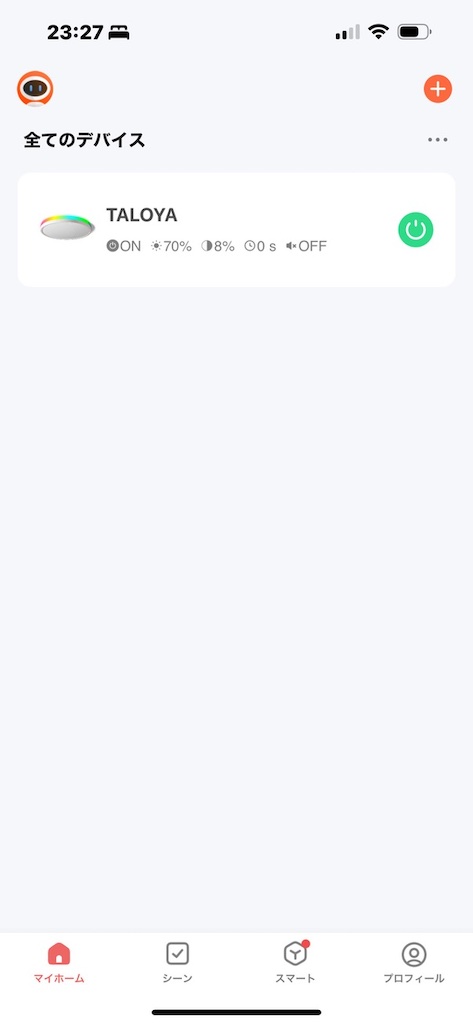
TALOA ceiling light
ここからは、単なる推測ですが、MOESアプリはHomeKitのプロトコルHAP経由でアクセサリを制御するのではなくて、MatterとTuyaのプロトコルを直接操作しているのではないかと思います。例えば、Eve for HomeKitアプリは、Apple純正のホーム.appアプリの互換アプリとして機能して、HomeKitに登録されたHAPとMatterのすべてのアクセサリに対応してます。
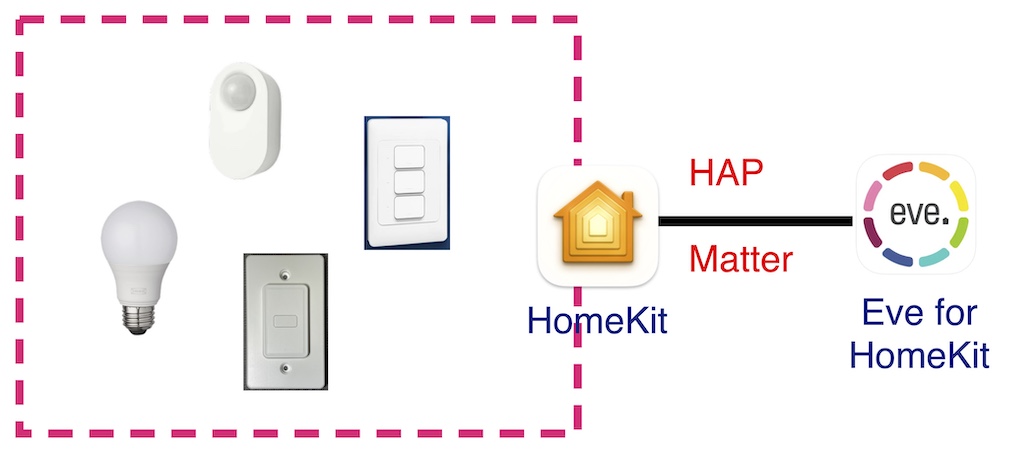
これに対してMOESアプリは、HomeKitからアクセサリ情報を取得したあと、自社製品に近いもの(Tuyaプロトコル?)とMatterデバイスだけをサポートしているのではないかと思われます。
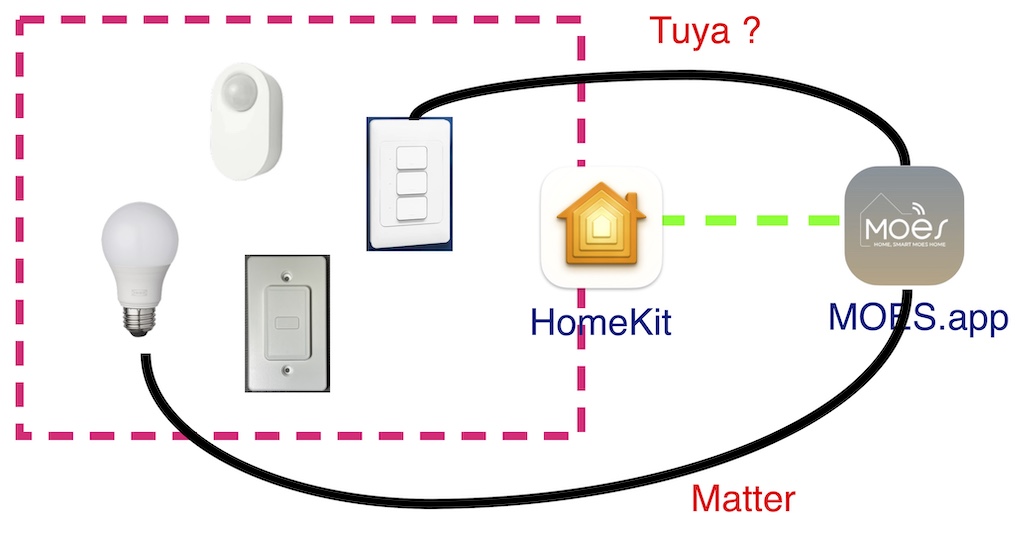
先に述べたように、HomeKit環境のMatterデバイスを使う場合は、Matterの設定コードが新たに必要になります。Matterのマルチアドミン機能(複数のエコシステムから使える仕組み)を使用しているようです。このことからもHomeKitとは関係なく、直接デバイスに接続を試みる設計であることが伺えます。
ゲートウェイをMOESに追加する
前述のように、MOESアプリを最初に起動すると「デバイスが無いので追加」するように指示されます。ここで、Zigbeeゲートウェイを追加します。
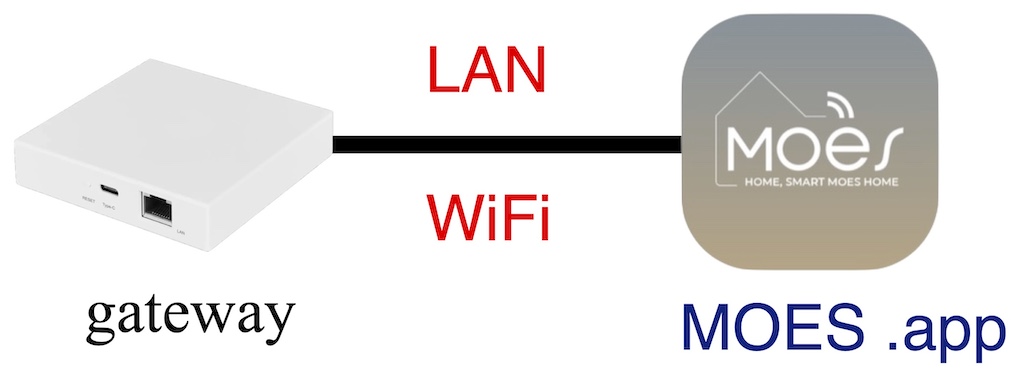
デバイスを追加する「+」ボタンを押して、「QRコードをスキャン」を選択して、ゲートウェイ背面のMatterのQRコードを読みます。(前節で、HomeKitと連携したので、下の図では、TALOYAの照明器具がすでに追加されています)
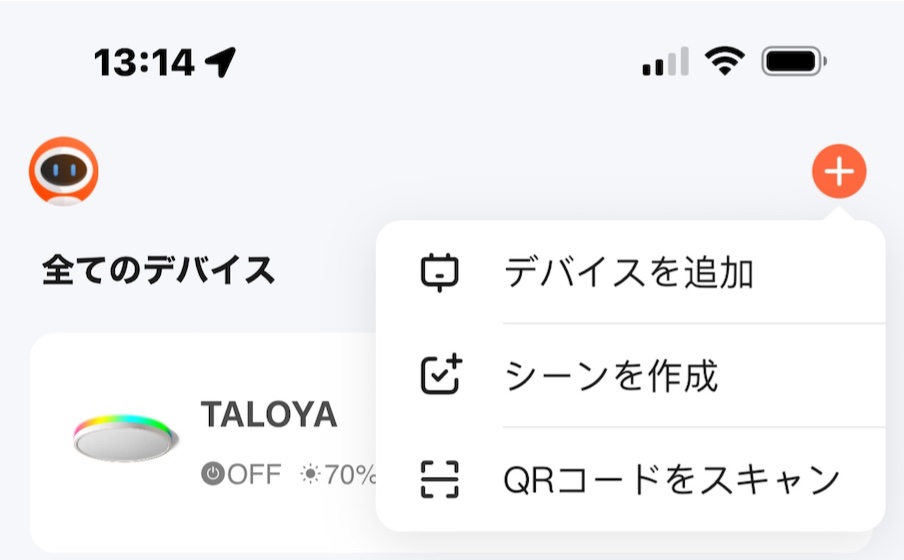
Scan QR code
すると、Matter ZigBee Hubが追加されたとの表示がされました。(ゲートウェイじゃなくてハブという表現になってます)
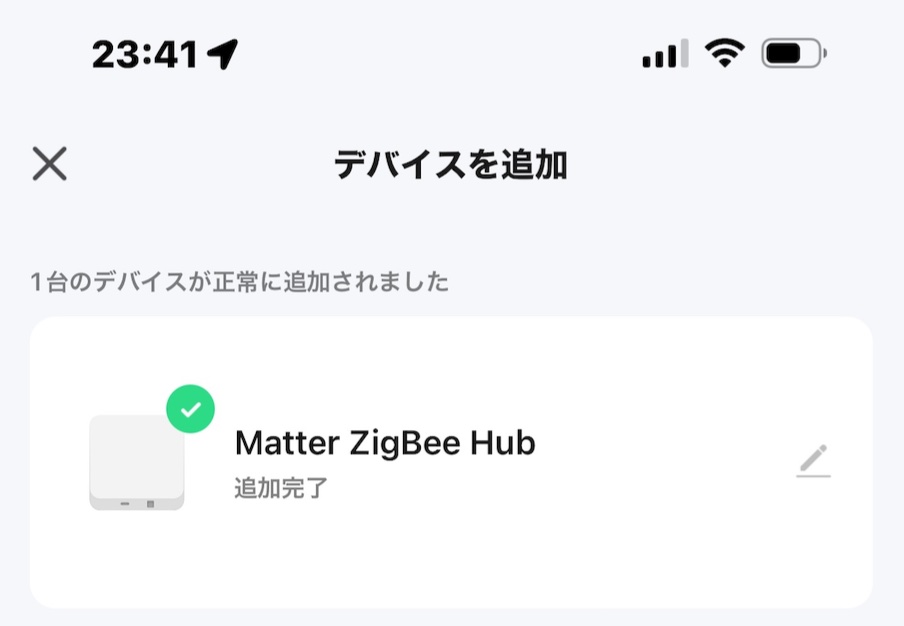
Gateway is added
これで、ゲートウェイと、TALOYA照明器具の2個のデバイスがMOESアプリに追加されました。
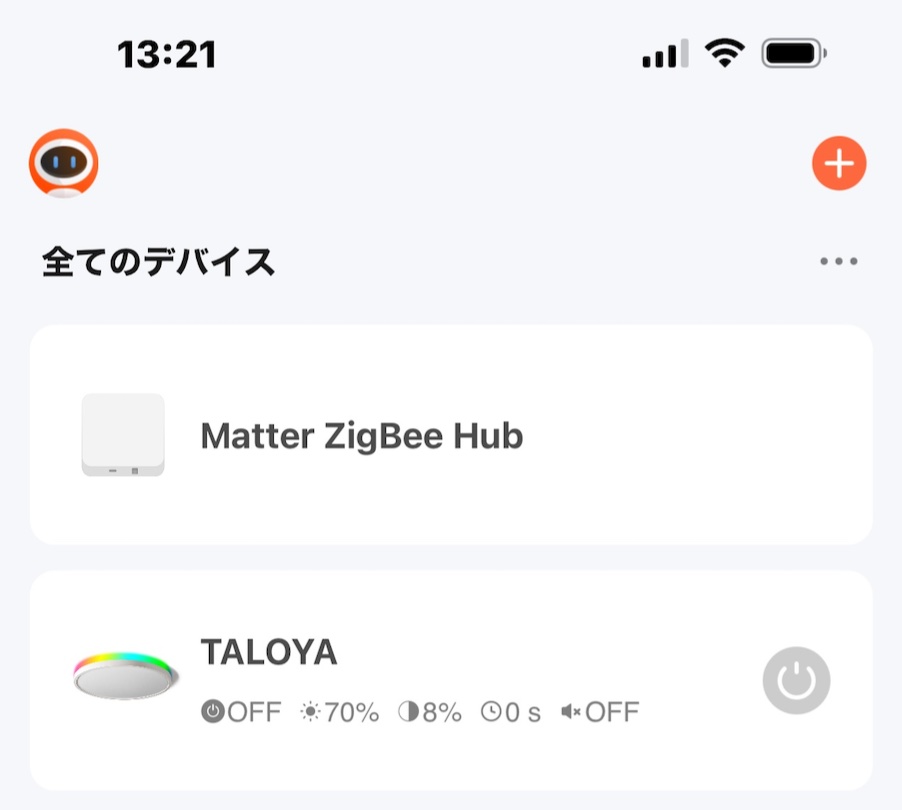
Devices
ゲートウェイを選択すると、ゲートウェイのファームウェアアップデートができるようでした。最新版にアップデートしておきました。
Zigbeeデバイスをゲートウェイに追加する
いよいよZigbeeデバイスをゲートウェイに追加してみます。最初に試したのは、Zigbee対応のLoraTap社無線スイッチです。MOES社の製品ではありません。そのせいか、前述のHomeKit連携の時に、「バインド」可能なデバイスリストに現れていませんでした。

でも、上記の写真にあるように、Tuyaと互換であるとの表記があります。また内蔵チップは、Tuyaが開発しているZigbee搭載チップのZS3Lです。これが以下のようにゲートウェイ接続可能ならば、MOES製品以外でも、Tuya対応デバイスならば使用可能であることを確認できると思います。(使用可能でした)
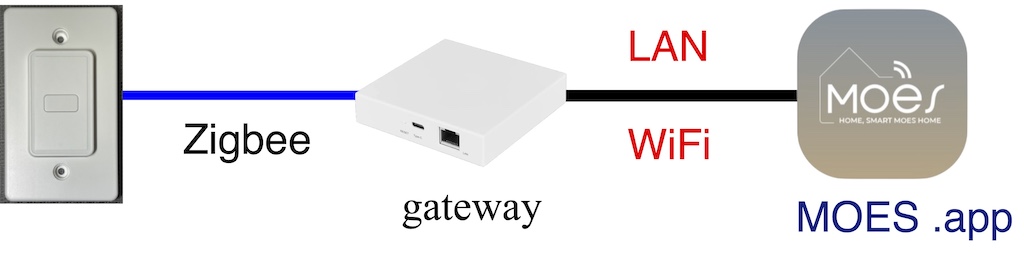
まずはMOESアプリから、Matter ZigBee Hubを選択します。ここでSub-Deviceを選択します。
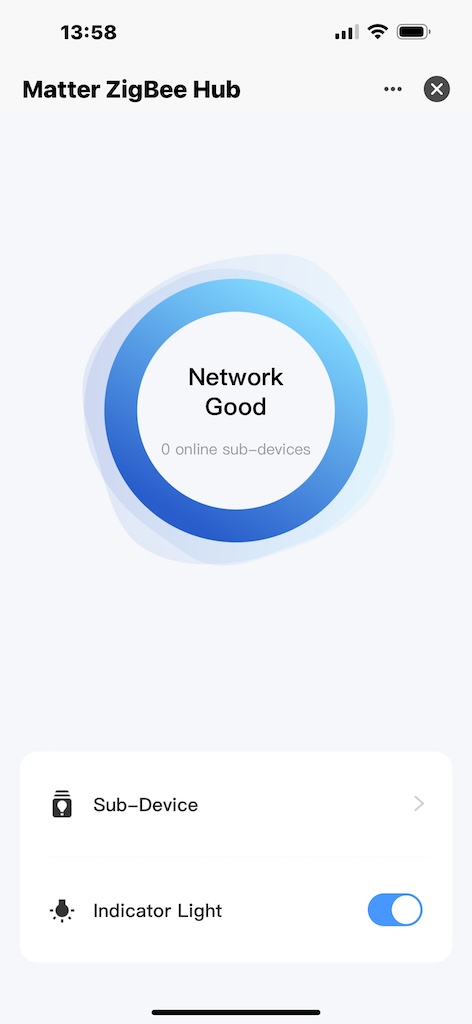
Matter ZigBee Hub
今のところゲートウェイに接続されているサブデバイスはありません。画面下のDevice Managementを選ぶと、サブデバイスを追加するメニューが出ます。
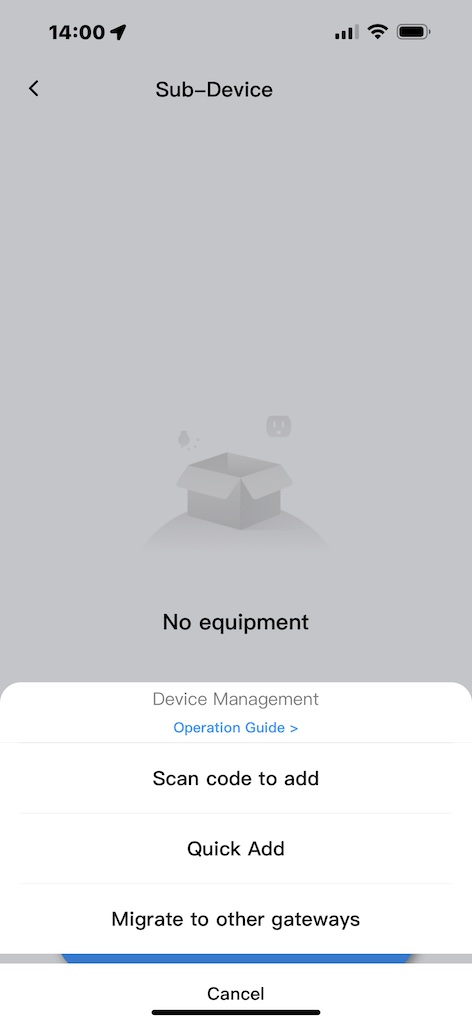
Sub device management
ここでQuick Addを選ぶと、Zigbeeのペアリング受付モードになるようです。この時、LANコネクタから遠い方のLEDが点滅します。アプリ画面も、ペアリング中の表示に変わります。
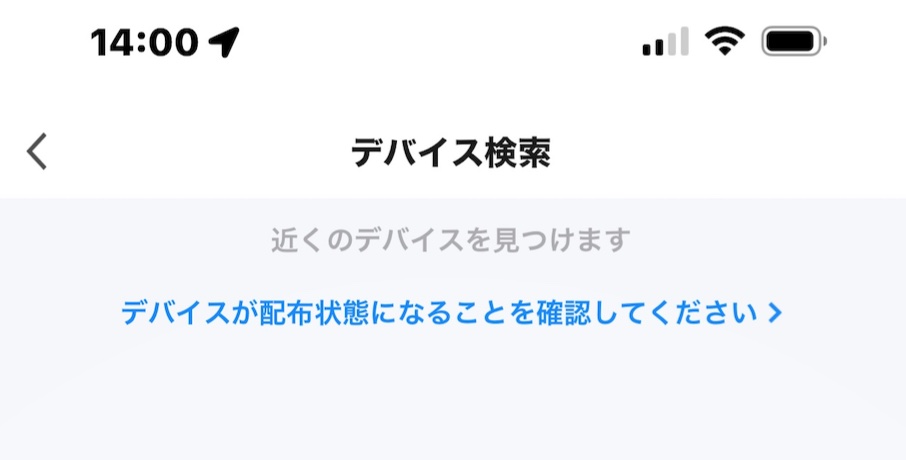
Pairing process
ここでLora Tapのスイッチもペアリングモードにします。電池蓋の中のリセットボタンを、ピンのようなもので5秒以上長押しすると、内部のLEDが点滅開始し、Zigbeeのペアリングか始まります。その結果、Lora Tapスイッチがゲートウェイに追加されました。
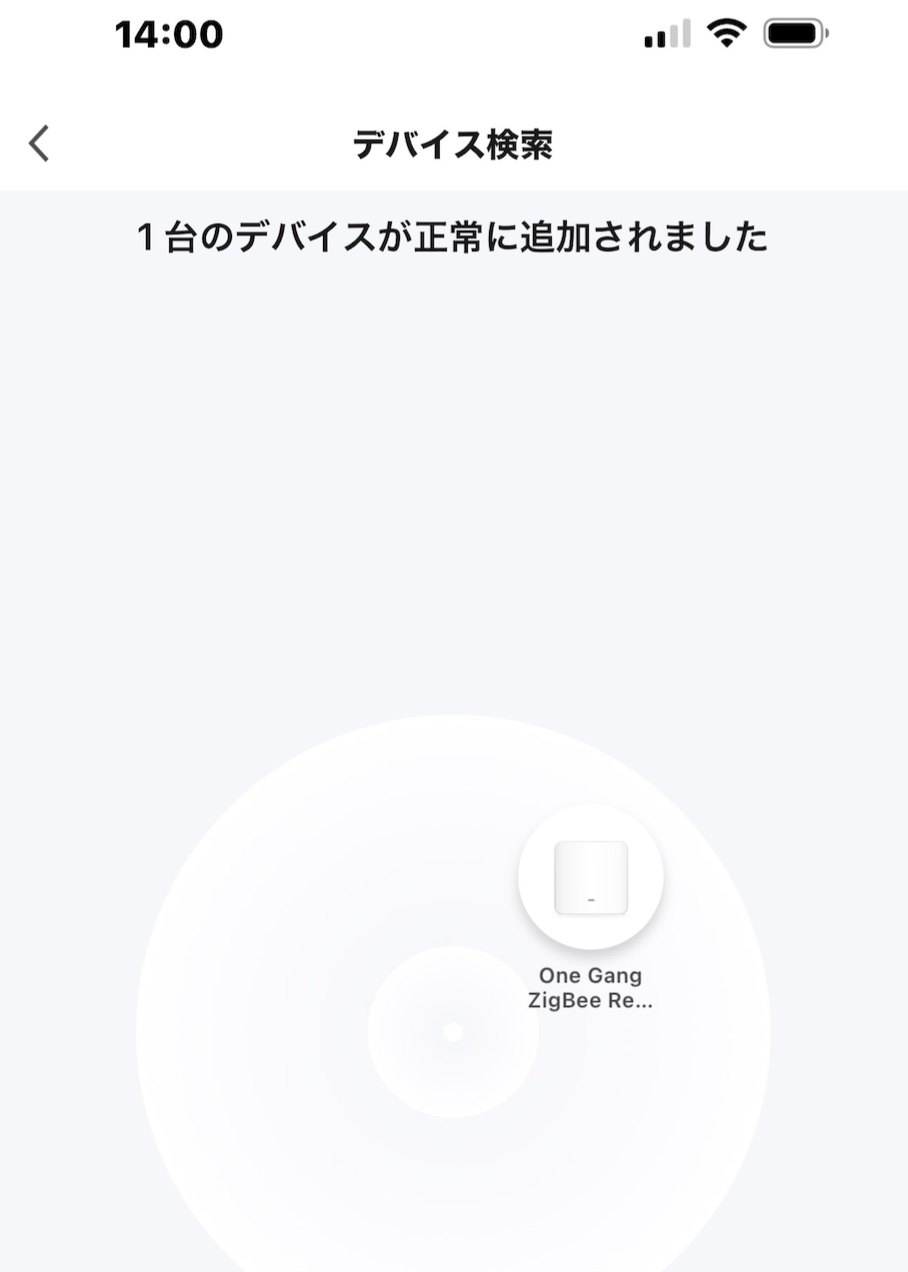
A device is found
MOESアプリのデバイス一覧にも、このスイッチが現れました。
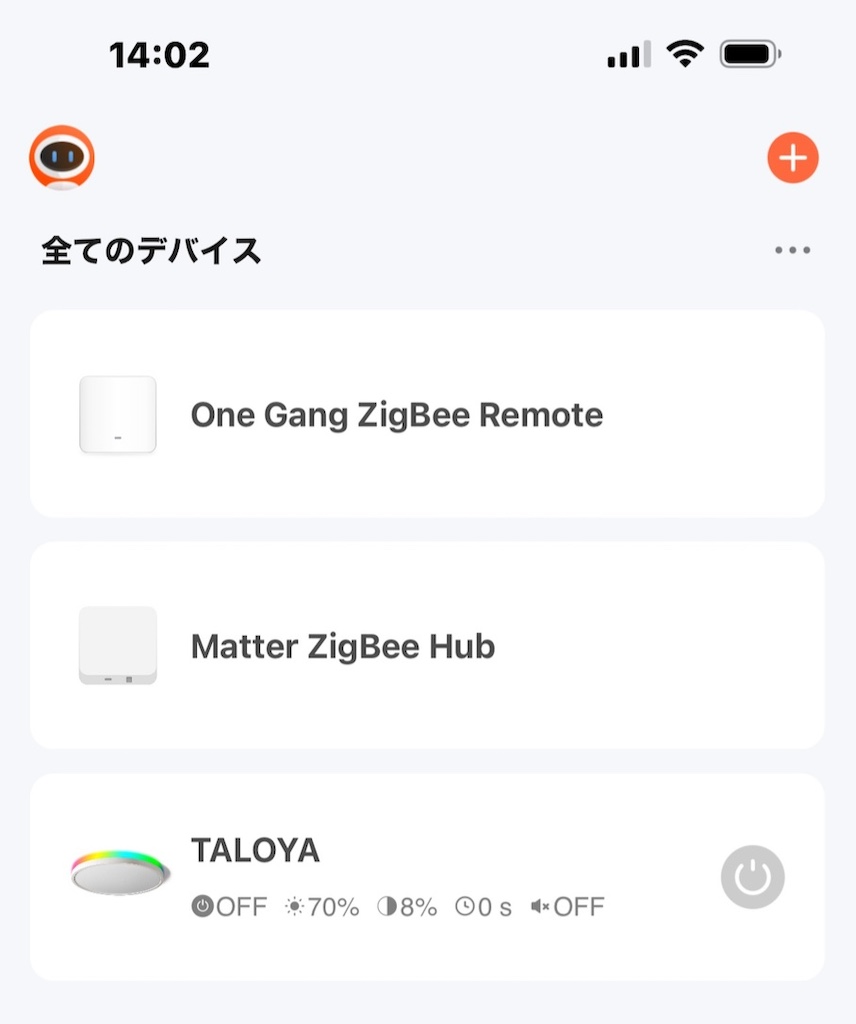
Devices
このスイッチを動作させるためには、MOESアプリで「スイッチが押された時に照明をonにする」というようなアクションを設定します。ただ、MOESアプリから制御できないHomeKitアクセサリが大多数であるので、実用的ではありません。MOESアプリは、ゲートウェイの設定、管理用アプリとして使うことにします。
HomeKitから使う
ここまでは、ゲートウェイをMOESのエコシステムで使用する手順でした。ここからは、HomeKitから使うための設定を進めます。
ゲートウェイをHomeKitに接続する
MOESアプリによりゲートウェイに接続されたZigbeeデバイスは、HomeKit, Google, Amazonなどの他社のエコシステムからも使えます。この場合、ゲートウェイがMatterゲートウェイとして機能し、接続されたZigbeeデバイスが、LAN側からはMatterデバイスとして見えるようになります。
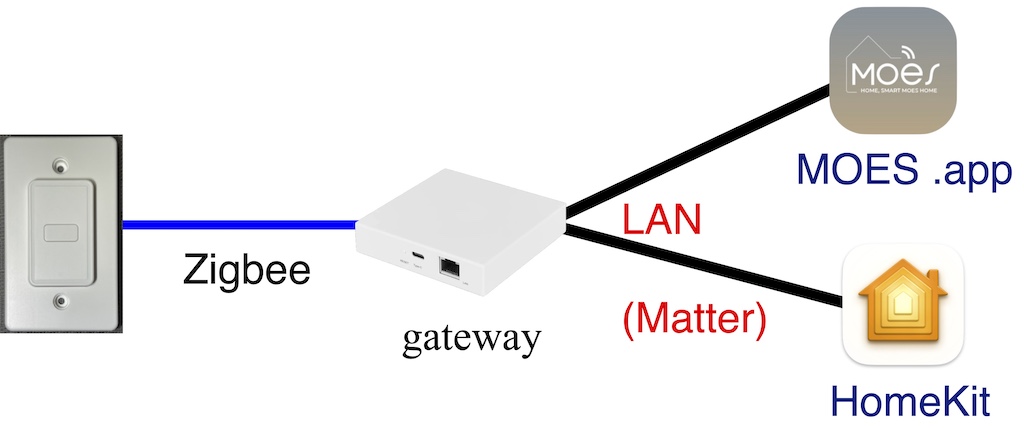
以前、SwitchBotのMatter対応ハブを、MatterゲートウェイとしてHomeKitに接続したのですが、それと同様の仕組みです。
MOESアプリでゲートウェイを選択し、画面右上の・・・というボタンを押します。
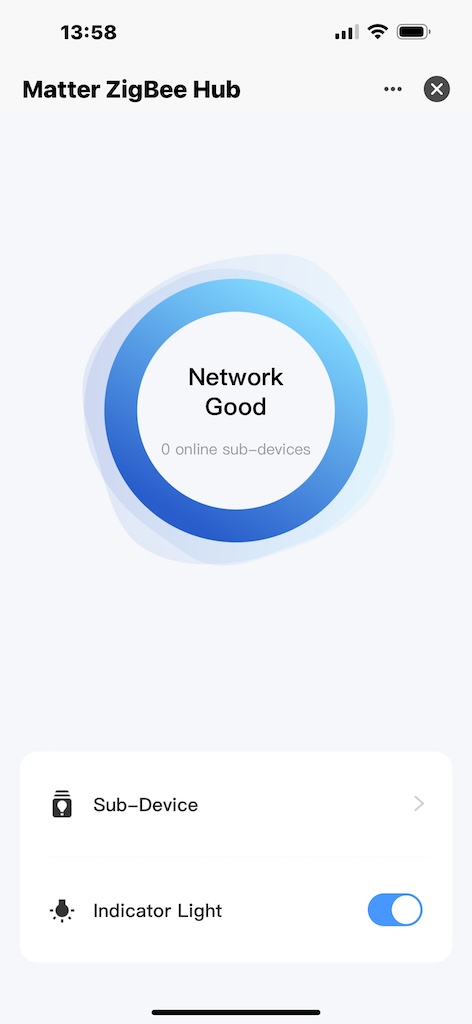
次のメニューで、「マターゲートウェイで共有する」を選ぶと、
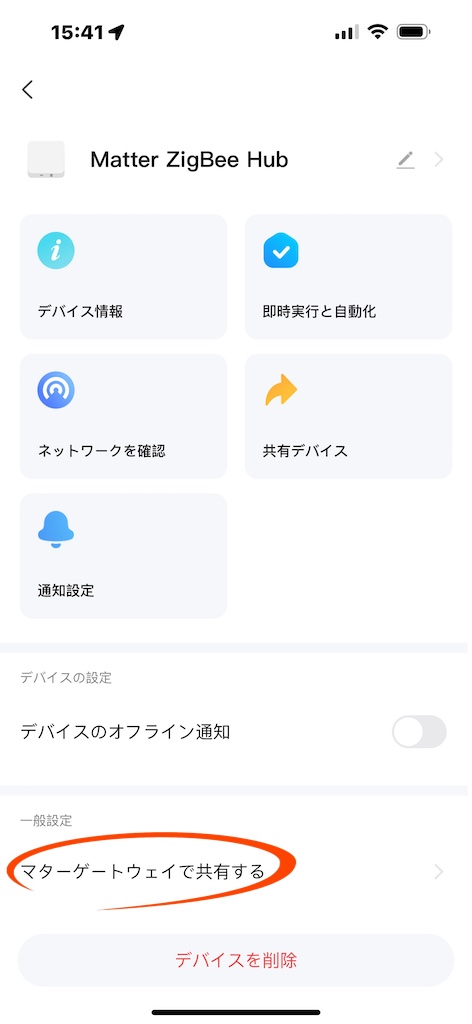
Share the gateway
共用のための設定コードが表示されます。表示は、数字とQRコードに切り替えられます。数字の場合はコピーできるので、次のHomeKitでの設定が楽です。
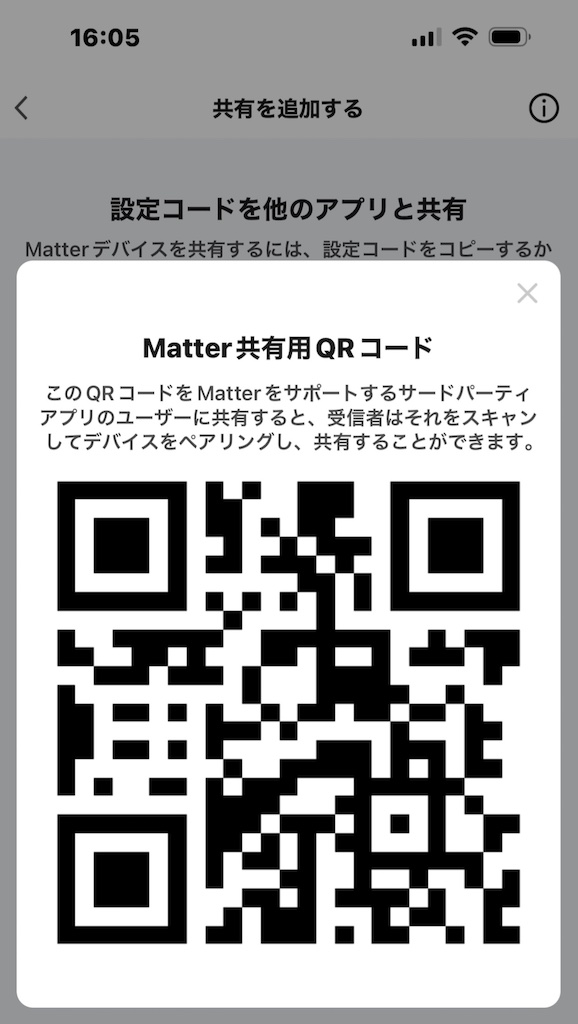
Sharing code
一方、iPhoneのホーム.appでは、いつものように「アクセサリを追加」を選び、ゲートウェイを選択して、設定コードを入力します。その結果、ゲートウェイがMatterゲートウェイとして接続されます。
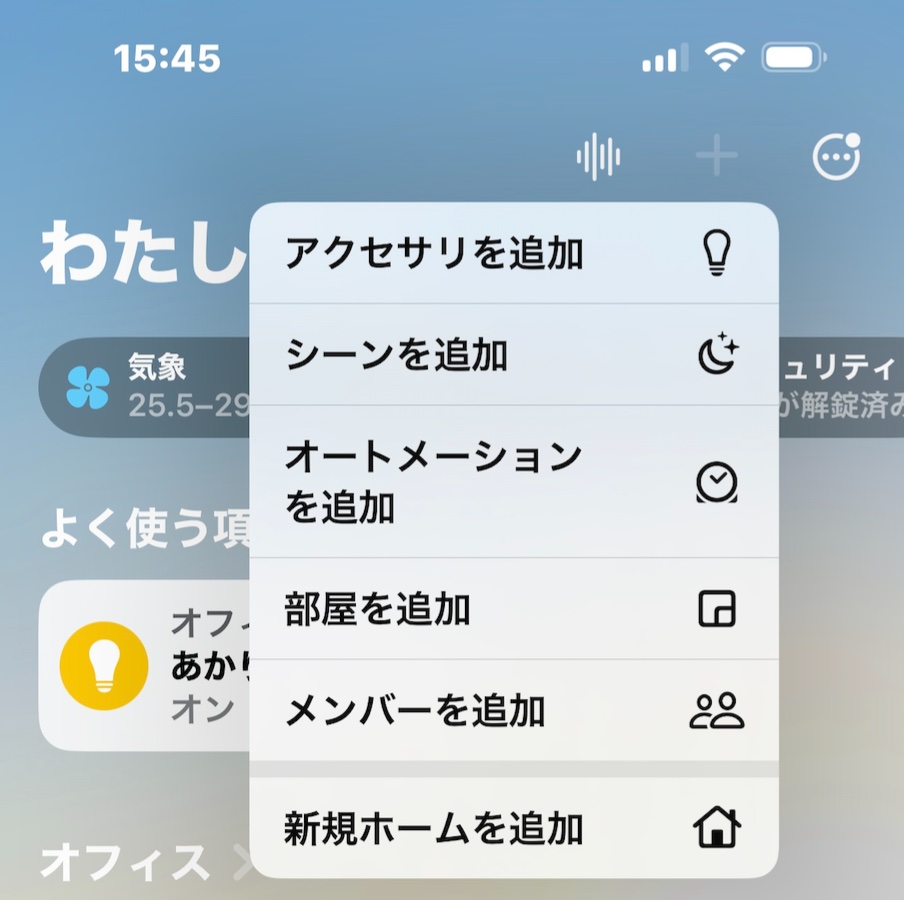
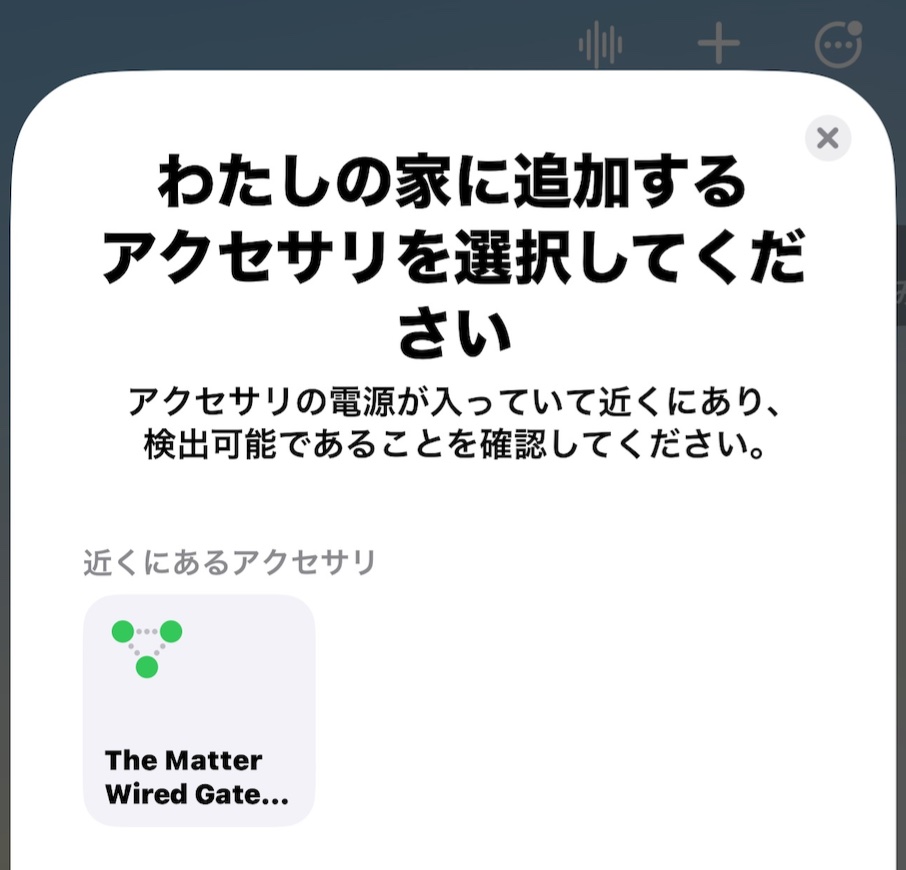
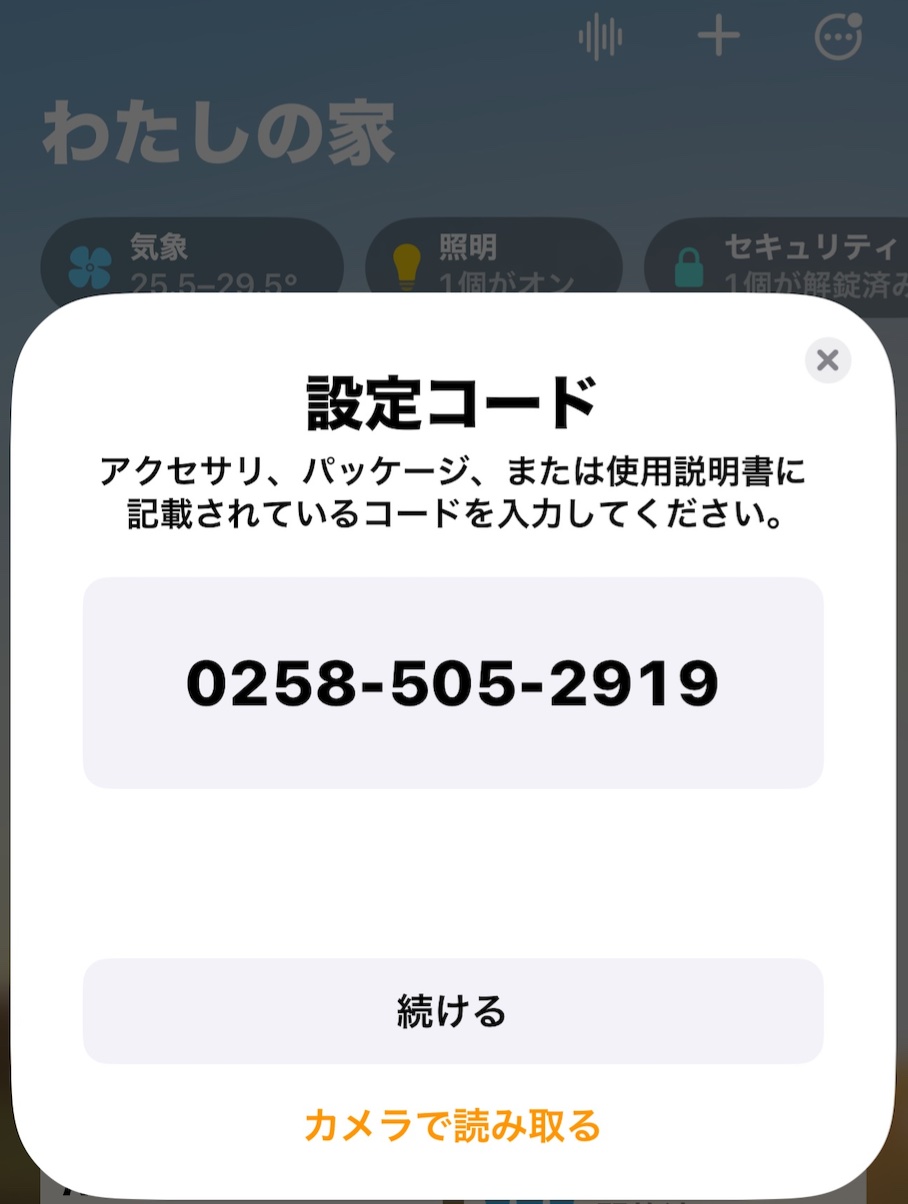
この結果、ホーム.app上には、Matter接続されたスイッチが表示されました。
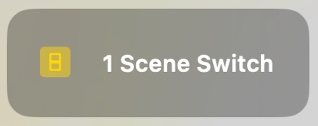
Switch
あとは、いつものHomeKitアクセサリと同様に、アクションを設定します。
Zigbee2MQTTとの比較
ここで、Zigbeeデバイスの接続状況を、今までのZigbee2MQTTと、今回のMOESゲートウェイで比較してみます。ここで接続したLora Tapのボタンは、今まではZigbee2MQTT経由でHomeKit接続してました。以下の接続です。Homebridgeの機能により、HAPプロトコルのデバイスとしてHomeKitに現れました。
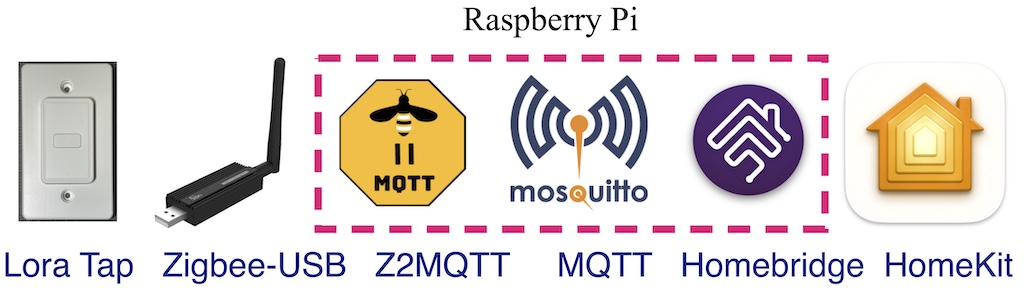
これを今回は、以下のようにMOESゲートウェイ経由で接続しました。設定する項目は少なく、とてもシンプルです。HomeKitからはスイッチがMatterプロトコルデバイスとして見えます。

それぞれで、ホーム.appに現れるアクセサリの詳細情報を比較します。下の図の、左が従来方式 (Zigbee2MQTT) 、右が今回の方式 (MOES) です。
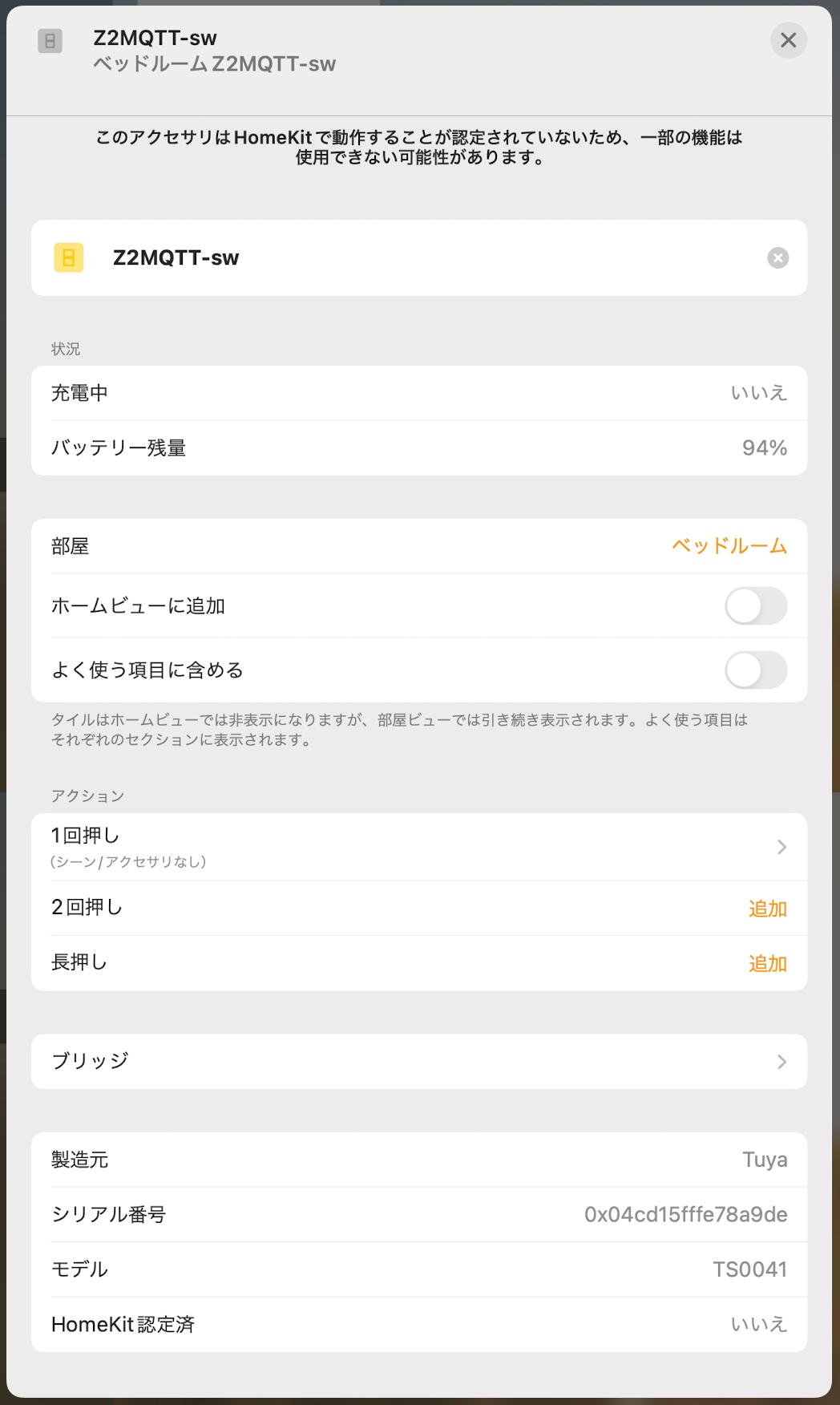
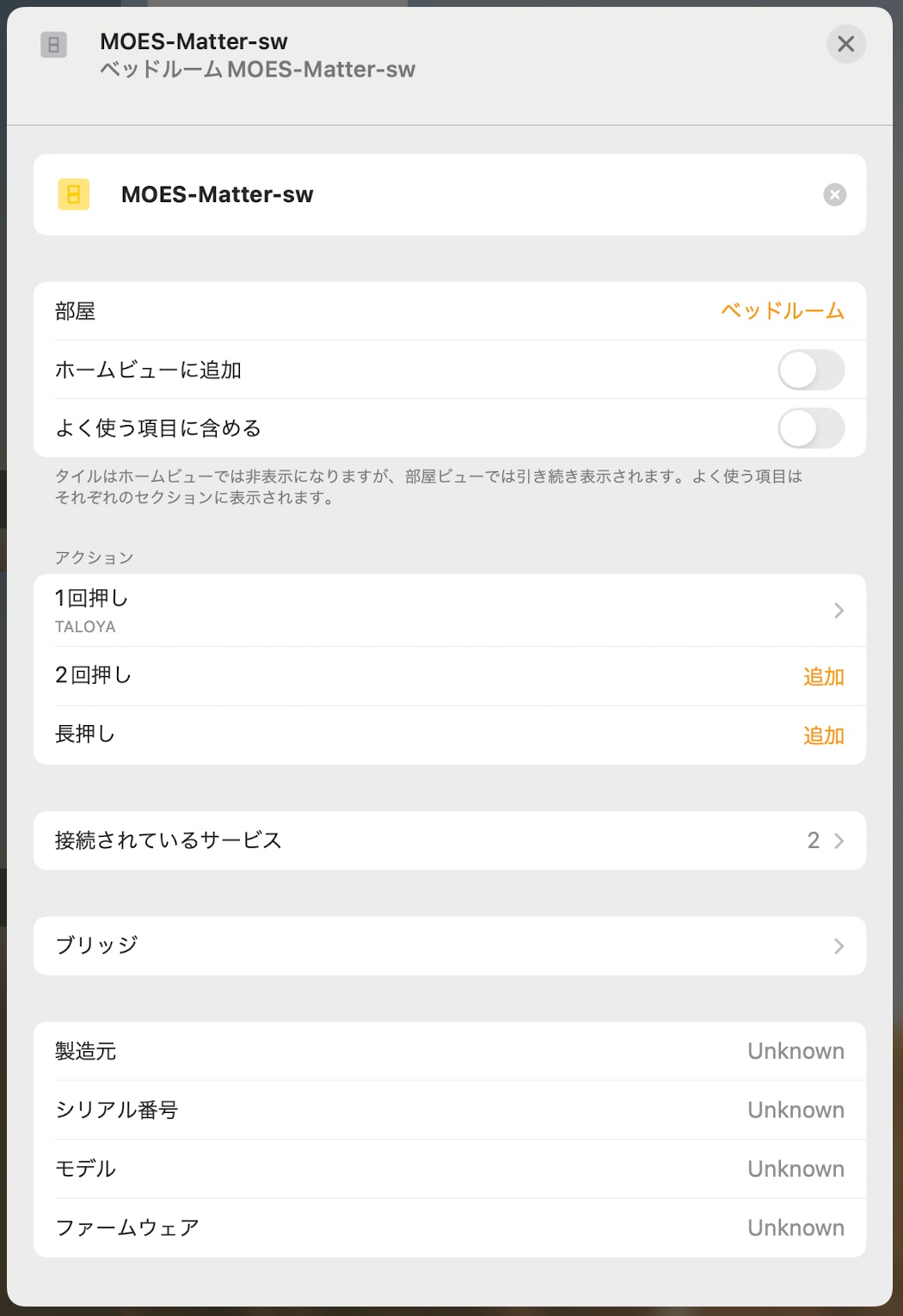
比較すると、Zigbee2MQTTの方が情報が多いです。バッテリー残量、製造元情報、モデル情報などが表示されています。一方でMOESの詳細情報には、これらは表示されない、もしくはUnknown表示です。Zigbee2MQTTおよびHomebridgeとプラグインが、MOESより丁寧に実装されている様子が伺えます。バッテリー残量を含むこれらの情報は、MOESアプリから確認可能ではありますが、HomeKit側からも確認できると便利です。今後のバージョンアップに期待したいです。
使用可能なZigbeeデバイス
ここまでの作業で、Lora TapのZigbeeスイッチがペアリング可能で、Matterデバイスとして動作することを確認できました。以下では、いくつかのZigbee製品をこのゲートウェイに接続して、Matterデバイスとして使用可能かどうかを調べました。okとあるのが使用可能だったもの、ngとあるのがMatterデバイスとして使えなかったものです。
MOESの壁スイッチ (ok)
MOESの壁スイッチを使っていたので、試しました。下の写真のように、タッチスイッチの製品です。MOESアプリでゲートウェイをペアリングモードにし、壁スイッチも5秒間長押ししてペアリングモードにしたところ、すぐに接続し、使用可能でした。

MOES Switch
MOES製品には、壁スイッチ、センサ類、赤外リモコン、電球、指ロボット、水栓、ブラインドモーターなど多数の製品があります。選択肢が狭まるのは嫌ですが、MOES製品を買っておけば間違い無く使えるはずです。
Tuyaのシーンスイッチ (ok)
前述のように、Lora TapのZigbeeスイッチは使用可能でした。HomeKitには、Scene Switchというデフォルト名で現れました。Tuyaのチップを使用しているので、ペアリング可能だったのかと思います。ただ、Tuyaのチップを使用していれば全て使用可能なのかどうかは不明です。MOESの製品にも同様なZigbeeスイッチ製品があるので、使用可能だったのかもしれません。
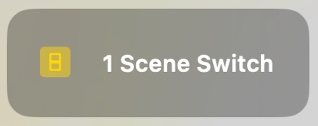
また、Tuyaの丸い押しボタンスイッチも、同様に使用可能でした。
IKEAのスイッチ (ng)
何度か試しましたが、ペアリングできませんでした。店頭ですぐに買える安価なZigbee製品を多数用意しているブランド(しかも技適付き)なので、使えないのは残念です。
AqaraのMagic Cube (ng)
Aqara Magic Cubeのペアリングを試みましたが、接続できませんでした。高価ですが動作が安定した人感センサや接触センサなどを作っているので、残念です。
Sonoffのプラグ (ng)
Sonoffのスマートプラグを試しました。技適の付いた希少なZigbeeスマートプラグです。これもペアリングできませんでした。
LEDVANCEの電球 (ok)
Amazonで格安だったので買ったZigbee電球(技適付き)です。パッケージにも販売ページにもTuyaの記述が皆無だったので諦めていたのですが、なんとペアリングできました。
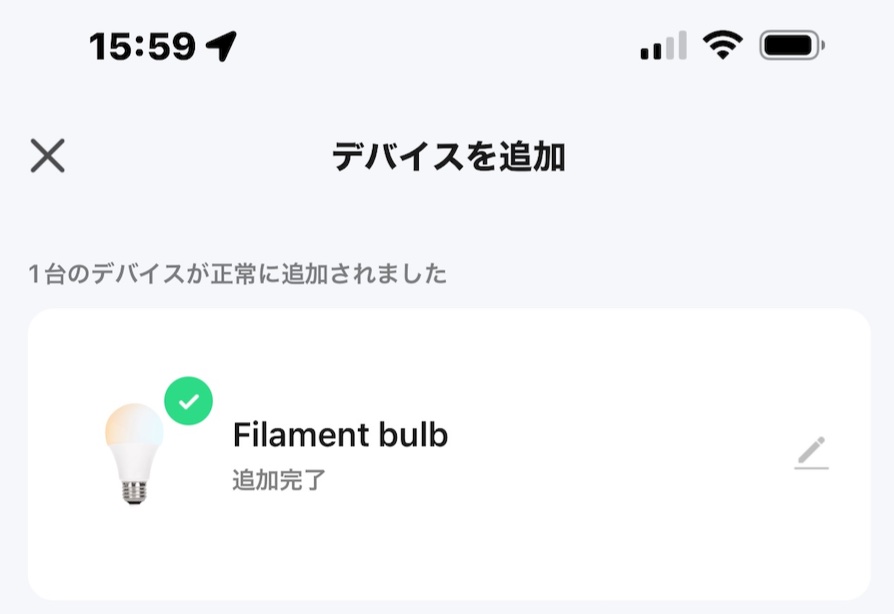
LED bulb is added
HomeKitにも電球として現れました。HomeKitの詳細を見ると製造元がTuyaになってました。
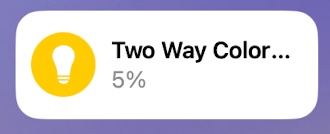
LED bulb
Tuyaの開閉センサ (ok)
Tuyaブランドを全面に出している磁気接触センサです。AliExpressのページを確認して、iHsenoというブランドであることを確認しました。ZTUというTuyaのチップを使用してます。これもペアリングできました。
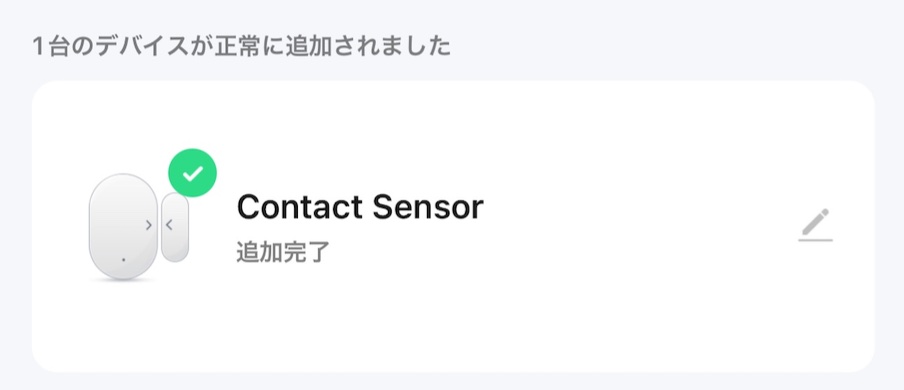
Contact sensor is added
MatterデバイスとしてHomeKitにも現れました。
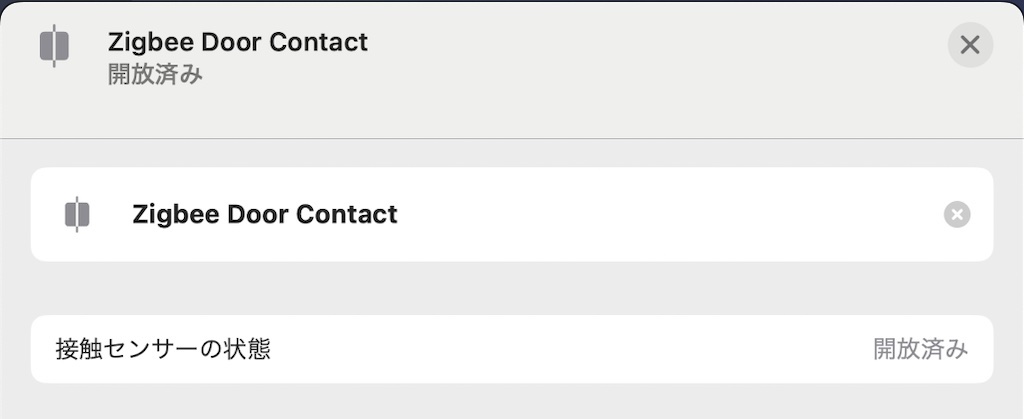
Tuyaの温度・湿度センサ (ok)
以前に紹介したTuyaの温度・湿度センサーです。Matterデバイスとして機能して、HomeKitから使用できました。iPhoneやMacのホーム.appに、温度計(以下参照)・湿度計として表示され、オートメーションに使えます。デフォルトの名前は、Temperature humidity sensorでした。
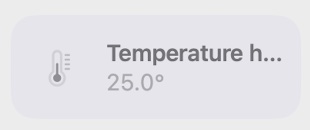
Tuyaの振動センサ (ng)
Tuya製品が全てMatter対応したと感じていたのですが、Tuyaの振動センサーだけは違ってました。振動センサーをゲートウェイにペアリングして、MOESアプリからセンサーに対応するアクションの設定が可能す。しかし、Matterデバイスとしては見えず、HomeKitから使用できませんでした。今度のアップデートに期待したいです。
互換性のまとめ
ここまで試したところ、多くのTuya製Zigbee製品が、Matterデバイスとして使えるようですが、例外もありました。まとめると、
- Tuya対応と謳っているZigbee製品ならば、大体使える
- プラグ、壁スイッチ、シーンスイッチ、温度湿度計、開閉センサがMatter対応していることを確認
- Tuya対応でも、Matterデバイスとして使えないものもある
- 振動センサはペアリングできても、Matter非対応でした
- Tuya対応ではないZigbee製品は、多分使えない
- Zigbeeのペアリングがきません
という状態です。Tuya対応を謳っているメーカーの多くは、Tuyaからチップを買って、Tuyaのクラウド使用料を払って製品化している小さなメーカーです。IKEA, Aqara, Sonoffのような大きなブランドは自社開発しているので、Tuyaとは無縁で、このゲートウェイは使えません。
Tuyaに限定しても、ほとんどの種類のデバイスを、安価に揃えられるのでなんとかなります。でも特色のある大きなメーカー製品が使えないのは残念です。また、一部のTuyaセンサーが使えなかったので、確実ではありません。その点、ほぼ全てのメーカーの、ほぼ全てのデバイスに対応可能なZigbee2MQTTが優れてます。
まとめ
MOESのZigbeeゲートウェイ製品を使ってみました。HomeKitには、このゲートウェイをMatterブリッジとして登録しておきます。そうすれば、ゲートウェイにペアリングしたZigbeeデバイスが、MatterデバイスとしてHomeKitにすぐに現れます。Zigbee2MQTTに比べて、簡単に設定できます。Matter方式なので、AmazonやGoogleのエコシステムからも利用できます。
非常に魅力的なゲートウェイなのですが、接続可能なデバイスがMOESとTuya製品に限られる点が残念です。また、一部のセンサが利用できませんでした。Zigbee2MQTTを使う方法は、設定や維持が厄介ですが、全てのZigbeeデバイスに対応できる点が素晴らしいです。ということで、今後もZigbee2MQTTを使い続けることにしました。
もっと汎用性の高いZigbeeゲートウェイをご存知でしたら、ぜひコメントで教えてください。
追記:Xでいただいたコメントによると、Zemismartのゲートウェイも、対応デバイスは、MOESのデートウェイとほとんど同じだそうです。どちらもTuyaのZigbeeデバイス対象ということのようです。(2024/09/02)




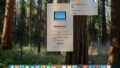
コメント